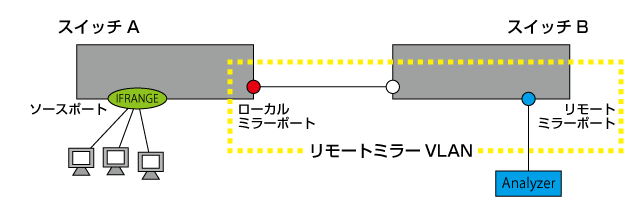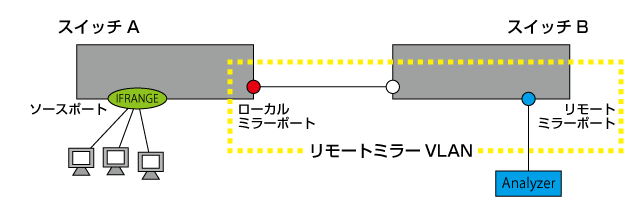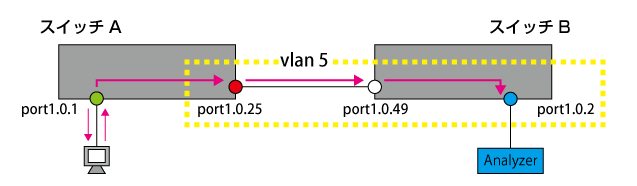インターフェース / スイッチポート
本製品のスイッチポートは、初期状態ですべて有効に設定されており、互いに通信可能な状態にあります(すべてのスイッチポートがvlan1に所属しています)。スタンドアローンのレイヤー2スイッチとして使うのであれば、特別な設定は必要ありません。設置・配線を行うだけで使用できます。
ポートの指定
スイッチポート
本製品のスイッチポートは次の形式で表します。
portX.Y.Z
- XはスタックメンバーID(1~8)です。スタックしていない場合はつねに「1」を指定します。
- Yは拡張モジュールベイの番号(0~1)です。本体内蔵ポートの場合は「0」を指定します。
- Zはポート番号です。
たとえば、スタックしていないシャーシの本体ポート「8」は、次のように表します。
port1.0.8
QSFP+/QSFP28スロット
本製品は40Gbps/100Gbpsの通信に対応したQSFP+/QSFP28スロットを4つ、また、拡張モジュールAT-XEM2-4QSは40Gbpsの通信に対応したQSFP+スロットを4つ、拡張モジュールAT-XEM2-1CQは100Gbpsの通信に対応したQSFP28スロットを1つ備えています。
以下の説明で、「QSFP+スロット」と表記している場合は、本体のQSFP+/QSFP28スロット、拡張モジュールAT-XEM2-4QSのQSFP+スロット、拡張モジュールAT-XEM2-1CQのQSFP28スロットを意味しています。
QSFP+スロットは、VCS接続用のスタックポート、または、拡張用のスイッチポートとして使用できます。
初期状態では、QSFP+スロットはスイッチポートとして設定されています。
スタックポートとして使用するための設定については、VCS導入編をご覧ください。
以下では、QSFP+スロットをスイッチポートとして使う場合の動作モードについて説明します。
スイッチポートとして動作しているQSFP+スロットは、動作モードの変更によって「10G×4」モードまたは「40G」モードまたは「100G」モードとして使用できます。
QSFP+スロットの動作モードはplatform portmode interfaceコマンドで変更します。
サポートする動作モードとポート番号は以下のとおりです。
| QSFP+スロットの種類 |
サポートする動作モード |
対象ポート番号 |
| QSFP+/QSFP28スロット(本体) |
10G×4モード |
port1.0.25 ~ port1.0.40 |
| 40Gモード |
port1.0.25, port1.0.29, port1.0.33, port1.0.37 |
| 100Gモード |
port1.0.25, port1.0.29, port1.0.33, port1.0.37 |
| QSFP+スロット(AT-XEM2-4QS) |
10G×4モード |
port1.1.1 ~ port1.1.16 |
| 40Gモード |
port1.1.1, port1.1.5, port1.1.9, port1.1.13 |
| QSFP28スロット(AT-XEM2-1CQ) |
100Gモード |
port1.1.1 |
本体のQSFP+/QSFP28スロットと、AT-XEM2-4QSのQSFP+スロットの初期設定は「40G」モードですが、「10G×4」モードに切り替えれば、40G×1から10G×4への分岐ケーブル(ブレークアウトケーブル)を使用することで、本製品のQSFP+スロット1つに対して、SFP+ 4ポートを接続することができます。
「10G×4」モードに設定したQSFP+スロットは物理的には1つのポートですが、動作上は4つの独立したスイッチポートとして扱われるため、各々スイッチポート名を持ち、個別に設定が可能です。
VCS機能有効時に「10G×4」モードを使用することはできません。
各動作モードにおける、QSFP+スロット上のスイッチポート指定方法については、platform portmode interfaceコマンドのページをご覧ください。
また、動作モードの変更時には下記の点に注意してください。
- 本体のQSFP+/QSFP28スロットの動作モードは、初期設定の場合、起動時に装着されているQSFP+/QSFP28モジュールによって決定します。QSFP+/QSFP28モジュール未装着の場合は「40G」モードで動作します。起動時にQSFP28モジュールが装着されている場合は、「100G」モードで動作します。
- 本体のQSFP+/QSFP28スロットを100Gモードで動作させたい場合は、起動時にQSFP28モジュールを装着しておくか、platform portmode interfaceコマンドにて100Gモードに変更し、設定を保存して再起動してください。
- 本体のQSFP+/QSFP28スロットでの40Gから100Gの切り替えをspeedコマンドで行うことはできません。
- 本体のQSFP+/QSFP28スロットでは、QSFP+モジュールからQSFP28モジュール、QSFP28からQSFP+への入れ替え(ホットスワップ)はできません。入れ替え後には、必ず再起動が必要です。
- 動作モードを変更するときは、対象ポートに関連する設定をすべて初期状態に戻す必要があります。これは、ポート数の増減によって一部の設定内容が無効となり、再起動時にエラーが発生することを防ぐためです。もっとも確実な方法は、スタートアップコンフィグなしの状態で再起動し、デフォルトの設定内容で起動してから動作モードを変更する方法です。
- 動作モードの設定は、システム起動時にスタートアップコンフィグから読み込まれたときだけ有効となります。そのため、platform portmode interfaceコマンドの実行後は、設定をスタートアップコンフィグに保存して再起動する必要があります。
トランクグループ
本製品では、スイッチポートを複数束ねて1つのポート(トランクグループ)として使用することもできます(IEEE 802.3ad リンクアグリゲーション)。
トランクグループには、手動設定のもの(スタティックチャンネルグループ)と自動設定のもの(LACPチャンネルグループ)があり、それぞれ単一のスイッチポートとほぼ同様に扱うことができます。
したがって、スイッチポートを対象とする各種コマンドは、トランクグループに対してもほぼ同じように使えます。各種コマンドでトランクグループを指定するときは、前述のポート番号の代わりに、以下の表記を使ってください。
■ スタティックチャンネルグループは次の形式で表します。
■ LACPチャンネルグループは次の形式で表します。
IEEE 802.3ad リンクアグリゲーションの詳細については、「インターフェース」の「リンクアグリゲーション(IEEE 802.3ad)」をご覧ください。
ポートとインスタンス
スイッチポートは、パケットの転送処理を行う「スイッチチップ」によって相互接続されています。
本製品では、個々のスイッチチップを「スイッチインスタンス」または単に「インスタンス」と呼びます。通常、インスタンスの存在を意識する必要はありませんが、以下の機能に関してはインスタンスに関連する注意・制限事項がありますのでご注意ください。
- QoSポリシーマップ
スタティックチャンネルグループ(手動設定のトランクグループ)、LACPチャンネルグループ(自動設定のトランクグループ)ともに、所属ポートが複数のインスタンスにわたっている場合、該当トランクグループではQoSのメータリングが動作しません。複数インスタンスにまたがるトランクグループに対しては、メータリング(ポリサー)設定(police single-rateコマンド、police twin-rateコマンド)を含むポリシーマップを適用しないでください(適用してもメータリングが動作しません)。
スイッチチップを1つしか持たない機種であっても、VCS構成時は複数インスタンスの構成になります。
基本コマンド
スイッチポートに対して操作を行う基本的な設定コマンドを紹介します。詳細はコマンドリファレンスをご覧ください。
■ ポートを無効化するにはshutdownコマンドを使います。
awplus(config)# interface port1.0.8 ↓
awplus(config-if)# shutdown ↓
■ ポートを再度有効化するにはshutdownコマンドをno形式で実行します。
awplus(config)# interface port1.0.8 ↓
awplus(config-if)# no shutdown ↓
■ ポートの通信速度とデュプレックスモードを固定設定するにはspeedコマンドとduplexコマンドを使います。たとえば、スイッチポート1.0.1の通信モードを10Gbps Full Duplex固定に設定するには、次のようにします。初期設定では各ポートでオートネゴシエーションが有効になっています。
awplus(config)# interface port1.0.1 ↓
awplus(config-if)# speed 10000 ↓
awplus(config-if)# duplex full ↓
■ ポートの設定や状態、統計カウンターを表示するにはshow interfaceコマンドを使います。
awplus> show interface port1.0.1 ↓
■ ポートの統計カウンターをクリアするにはclear port counterコマンドを実行します。
awplus> clear port counter port1.0.1 ↓
ポートミラーリング
ポートミラーリングは、特定のポートを通過するトラフィックをあらかじめ指定したミラーポートにコピーする機能です。パケットを必要なポートにだけ出力するスイッチではパケットキャプチャーなどが困難ですが、ポートミラーリングを利用すれば、任意のポートのトラフィックをミラーポートでキャプチャーすることができます。
仕様
本製品のポートミラーリング機能は下記の動作を行います。
- ソースポート(タグ付きポート)でタグ付きパケットを受け取った場合、ミラーポートには送受信ともにタグ付きパケットとして出力されます。
- ソースポート(タグなしポート)でタグなしパケットを受け取った場合、ミラーポートには受信パケットはタグなしパケット、送信パケットはタグ付きパケットとして出力されます。
- ソースポートにタグ付きポートとタグなしポートが混在している状態でタグ付きパケットを受け取った場合、ミラーポートには送受信ともにタグ付きパケットとして出力されます。
- ソースポートにタグ付きポートとタグなしポートが混在している状態でタグなしパケットを受け取った場合、ミラーポートには受信パケットはタグなしパケット、送信パケットはタグ付きパケットとして出力されます。
PAUSEフレームはミラーリングできません。
基本設定
ここではポート1.0.5をミラーポートに設定し、ポート1.0.1から送受信されるトラフィックがミラーポートにコピーされるようにします。
- ミラーポートとして設定するポートを指定してインターフェースモードに入ります。ここでは、ポート1.0.5をミラーポートに設定します。
awplus(config)# interface port1.0.5 ↓
ミラーポートはシステム内で1つしか設定できないため、インターフェースモードに入るときは、interfaceコマンドでスイッチポートを1つだけ指定してください。複数ポートを指定してインターフェースモードに入った場合、次の手順でmirror interfaceコマンドを実行したときエラーになります。
トランクグループ(LACPチャンネルグループ、スタティックチャンネルグループ)、および、トランクグループに参加しているポートをミラーポートに設定することはできません。ここでトランクグループやトランクグループに参加しているポートを指定すると、次の手順でmirror interfaceコマンドを実行したときエラーになります。
- ソースポートとトラフィックの向きを指定します。ここではポート1.0.1から送受信されるトラフィックをミラーポートにコピーします。
awplus(config-if)# mirror interface port1.0.1 direction both ↓
ミラーポートはシステム内で1つしか設定できないため、すでに他のポートがミラーポートに設定されている場合、mirror interfaceコマンドは失敗します。その場合は、現行ミラーポートの設定を解除してから、もう一度同コマンドを実行してください。
複数のポートをミラーしたいときは、ソースポートを「port1.0.1-port1.0.3」のように複数指定することができます。ただし、ミラーリング対象ポートを増やす場合、ミラーポートの帯域を超えてしまう可能性があるため注意が必要です。ミラーリングのソースポートは8ポートまでに制限されますが、4ポート以上設定した場合、Warningメッセージが出力されます。
トランクグループ(LACPチャンネルグループ、スタティックチャンネルグループ)をソースポートに指定するときは、「saX」、「poX」ではなく、該当グループの全所属ポートを「port1.0.1-1.0.3」のように一括指定してください。インターフェース名「saX」や「poX」をソースポートに指定することはできません。
mirror interfaceコマンドを実行すると、指定ポートはミラーポートとして設定され、どのVLANにも属していない状態となります。
ミラーポートに設定されたポートは通常のスイッチポートとしては機能しません。
ソースポートを指定する通常のポートミラーリングを使用するときは、ハードウェアパケットフィルターやQoSポリシーマップのcopy-to-mirrorアクションを使用しないでください。
ハードウェアパケットフィルターやQoSポリシーマップのcopy-to-mirrorアクションを使用する場合、mirror interfaceコマンドではnoneを指定してください。また、通常のソースポートは指定しないでください。copy-to-mirrorアクションは、access-list(hardware ip)コマンド、access-list(hardware mac)コマンド、default-actionコマンドで設定します。
ミラーポートを設定する場合は、デフォルト状態のポートに設定してください(ミラーポートに他のスイッチポート関連機能を設定しないでください)。
設定は以上です。
■ ポートミラーリングの設定を確認するにはshow mirrorコマンドを実行します。
awplus# show mirror ↓
Mirror Test Port Name: port1.0.5
Mirror option: Enabled
Mirror direction: both
Monitored Port Name: port1.0.1
■ ミラーポートの設定を解除するには、mirror interfaceコマンドをno形式で実行します。このとき、ソースポートも指定してください。設定を解除されたポートはvlan1のタグなしポート(アクセスポート)に戻ります。
awplus(config)# interface port1.0.5 ↓
awplus(config-if)# no mirror interface port1.0.1 ↓
■ ミラーポートに設定されたポートは通常のスイッチポートとしては機能しません。mirror interfaceコマンドを実行した時点で、ミラーポートはいずれのVLANにも所属していない状態となります。
リモートミラーリング
リモートミラーリングは、特定のポートを通過するトラフィックを別のスイッチのポートにコピーする機能です
リモートミラーリング用のVLANを作成することで、別のスイッチ上へのミラーリングが可能です。
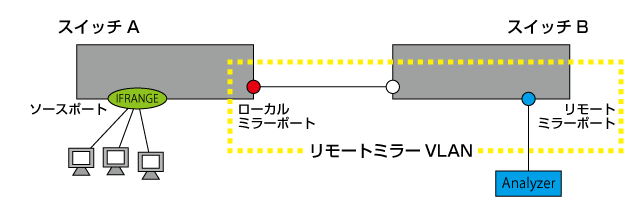
仕様
本製品のリモートミラーリング機能の仕様は以下のとおりです。
- ソースポート
- ソースポートは複数指定可能です。
- ソースポートはリモートミラーポートと同一スイッチ上では指定できません。
- ローカルミラーポート
- ローカルミラーポートは1ポートのみ指定できます。
- ローカルミラーポートは通常ポートとしても使用できます。
- リモートミラーポート
- リモートミラーポートは複数指定可能です。
- リモートミラーポートは出力専用であり、このポートで受信したパケットは破棄されます。
- ローカルミラーポートで付加されたタグは、リモートミラーポートからの出力時に削除されます。
- リモートミラーVLAN
- リモートミラーVLANは複数作成することが可能です。
- リモートミラーVLANは、ミラーパケットの転送のためのVLANであり、通常のVLANとしては使用できません。
- リモートミラーVLANでは、MACアドレスを学習しないため、パケットはすべてフラッディングされます。
- アクセスVLANとしてリモートミラーVLANを指定することはできません。
同スイッチポート上においてリモートミラーリングとQoSの併用はできません。
PAUSEフレームはミラーリングできません。
BPDUフレームはミラーリングできません。
ソースポートで受信したタグ付き(1522Byte)のパケットをローカルミラーポートから送信する場合、リモートミラーVLANのVIDが付与されるためパケットサイズが1526Byteになります。デフォルトの受信可能な最大パケットサイズが1522Byteとなっているため、ローカルミラーポートの対向ポートでそのパケットを受信できるようにする必要があります。mruコマンドで設定します。
基本設定
ここでは、以下の図のように、スイッチAのポート1.0.1(ソースポート)から送受信されるトラフィックが、スイッチAのポート1.0.25(ローカルミラーポート)にコピーされ、コピーされたトラフィックがスイッチBのポート1.0.2(リモートミラーポート)に出力されるようにします。
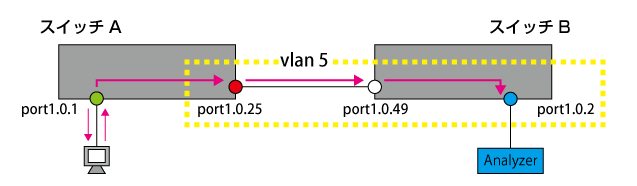
■ スイッチBでの設定
ミラーリングされたパケットの不要な処理を防止するために、リモートミラーポート側のスイッチから設定することをお勧めします。
- 最初にジャンボフレームの転送機能を有効にします。
これは、リモートミラーVLANタグの付加により、フレームサイズが1522バイトを超える可能性があるためです。
ローカルミラーポートの対向ポート(図では、port1.0.49)でmruコマンドを実行してください。
- リモートミラーVLANを作成します。
vlan databaseコマンドでVLANモードに移行し、vlan mode remote-mirror-vlanコマンドでリモートミラーVLAN「vlan 5」を作成します。
awplus(config)# vlan database ↓
awplus(config-vlan)# vlan 5 mode remote-mirror-vlan ↓
awplus(config-vlan)# exit ↓
- ポート1.0.49をタグ付きポート(トランクポート)に設定し、vlan 5 のトラフィックだけを通すよう設定します。
interfaceコマンドによりポート1.0.49のインターフェースモードに移行し、switchport modeコマンドで該当ポートをトランクポートに設定してから、switchport trunk allowed vlanコマンドで所属VLANを指定します。
awplus(config)# interface port1.0.49 ↓
awplus(config-if)# switchport mode trunk ↓
awplus(config-if)# switchport trunk allowed vlan add 5 ↓
awplus(config-if)# exit ↓
- ポート1.0.2をvlan 5のリモートミラーポートに指定します。
interfaceコマンドによりポート1.0.2のインターフェースモードに移行し、switchport remote-mirror-egressコマンドで該当ポートをリモートミラーポートに指定します。
awplus(config)# interface port1.0.2 ↓
awplus(config-if)# switchport remote-mirror-egress vlan 5 ↓
awplus(config-if)# exit ↓
■ スイッチAでの設定
- リモートミラーVLANを作成します。
vlan databaseコマンドでVLANモードに移行し、vlan mode remote-mirror-vlanコマンドでリモートミラーVLAN「vlan 5」を作成します。
awplus(config)# vlan database ↓
awplus(config-vlan)# vlan 5 mode remote-mirror-vlan ↓
awplus(config-vlan)# exit ↓
- ポート1.0.25をタグ付きポート(トランクポート)に設定し、vlan 5 のトラフィックだけを通すよう設定します。
interfaceコマンドによりポート1.0.25のインターフェースモードに移行し、switchport modeコマンドで該当ポートをトランクポートに設定してから、switchport trunk allowed vlanコマンドで所属VLANを指定します。
awplus(config)# interface port1.0.25 ↓
awplus(config-if)# switchport mode trunk ↓
awplus(config-if)# switchport trunk allowed vlan add 5 ↓
awplus(config-if)# exit ↓
- ポート1.0.1(ソースポート)から送受信されるトラフィックが、ポート1.0.25(ローカルミラーポート)にコピーされるように設定します。
ポート1.0.25のインターフェースモードに移行した状態で、remote-mirror interfaceコマンドにて設定を行います。
ローカルミラーポートにコピーされたトラフィックは、リモートミラーVLANを経由してスイッチBに転送されます。
awplus(config-if)# remote-mirror interface port1.0.1 direction both vlan 5 ↓
ローカルミラーポートはシステム内で1つしか設定できないため、すでに他のポートがローカルミラーポートに設定されている場合、remote-mirror interfaceコマンドは失敗します。その場合は、現行ローカルミラーポートの設定を解除してから、もう一度同コマンドを実行してください。
複数のポートをミラーしたいときは、ソースポートを「port1.0.1-port1.0.3」のように複数指定することができます。ただし、ミラーリング対象ポートを増やす場合、ローカル/リモートミラーポートの帯域を超えてしまう可能性があるため注意が必要です。ミラーリングのソースポートは8ポートまでに制限されますが、4ポート以上設定した場合、Warningメッセージが出力されます。
ハードウェアパケットフィルターやQoSポリシーマップのcopy-to-mirrorアクションを使用する場合、remote-mirror interfaceコマンドではnoneを指定してください。また、通常のソースポートは指定しないでください。copy-to-mirrorアクションは、access-list(hardware ip)コマンド、access-list(hardware mac)コマンド、default-actionコマンドで設定します。
設定は以上です。
■ リモートミラーリングの設定を確認するにはshow remote-mirrorコマンドを実行します。
awplus# show remote-mirror ↓
Remote mirror destination:
Port: port1.0.25
VLAN: 5
User priority: 0
Monitored ports:
port1.0.1 direction: both
Remote mirror egress ports:
port1.0.2 VLAN 5
Remote mirror VLANs:
VLAN 5
■ ローカルミラーポートの設定を解除するには、remote-mirror interfaceコマンドをno形式で実行します。このとき、ソースポートも指定してください。
awplus(config)# interface port1.0.25 ↓
awplus(config-if)# no remote-mirror interface port1.0.1 ↓
ポートセキュリティー
ポートセキュリティーは、MACアドレスに基づき、ポートごとに通信を許可するデバイスを制限する機能です。許可していないデバイスからパケットを受信したときには、パケットを破棄する、ポートを無効化するなどのアクションを実行させることができます。
トランクグループではポートセキュリティーを使用できません。
ポートセキュリティーとUDLDは併用できません。
ジャンボフレームはポートセキュリティーの対象になりません。
本機能では、ポートごとに学習可能なMACアドレス数の上限(1~256個)を設定します。学習済みのMACアドレスが制限値に達すると、それ以降に受信した未学習の送信元MACアドレスを持つパケットを不正なものと見なし、あらかじめ指定されたアクションを実行します。
アクションには次の種類があります(インターフェースモードのswitchport port-security violationコマンドで指定)
表 2
| アクション名 |
動作 |
| protect(DISCARD) |
不正なパケットを破棄する。 |
| shutdown(DISABLE) |
不正なパケットを破棄し、該当ポートを無効化する。 |
ポートセキュリティーの設定は次の手順で行います。ここでは例として、ポート1.0.1でポートセキュリティーを有効にし、学習可能な送信元MACアドレス数の上限を20に設定し、不正パケット受信時のアクションを「shutdown」に設定します。
- 対象ポートを指定してインターフェースモードに入ります。
awplus(config)# interface port1.0.1 ↓
- 対象ポートでポートセキュリティーを有効にします。これには、switchport port-securityコマンドを使います。同コマンドを実行しただけでは、学習可能なMACアドレス数の上限が設定されていないため、まだポートセキュリティーの動作はしません。
awplus(config-if)# switchport port-security ↓
- 対象ポートで学習可能なMACアドレスの最大数を設定します(初期値は0。これは制限なしの意)。これには、switchport port-security maximumコマンドを使います。
awplus(config-if)# switchport port-security maximum 20 ↓
- 不正パケット受信時のアクションを指定します(初期値はprotect)。これには、switchport port-security violationコマンドを使います。
awplus(config-if)# switchport port-security violation shutdown ↓
設定は以上です。
ポートセキュリティーが有効化された状態でswitchport port-security maximumコマンドを実行すると、すでに同ポートで学習していたMACアドレス(ダイナミックエントリー)がフォワーディングデータベースから削除され、エントリーなしの状態からアドレス学習が開始されます。
上限が設定されているときに学習したMACアドレスの扱いは、switchport port-security agingコマンドの設定によって異なります。
初期状態では、switchport port-security agingコマンドは実行されておらず、学習したMACアドレスはスタティックMACアドレスとして扱われるため、エージングによって削除されません。
学習アドレス数が上限に達すると、それ以降に受信した未知のアドレスからのパケットは「不正」なものと見なされ、switchport port-security violationコマンドで指定したアクションが実行されます。たとえば、アクションがshutdown(DISABLE)に設定されているときに不正パケットを受信すると、受信ポートがシャットダウンされます。
■ 学習済みのアドレスを確認するには、show mac address-tableコマンドを使います。
awplus> show mac address-table | include port1.0.1 ↓
1 port1.0.1 000a.7933.7b43 forward static
1 port1.0.1 000a.7934.0612 forward static
■ ポートセキュリティーの設定状況はshow port-security interfaceコマンドで確認できます。「Security Enable」欄にはポートセキュリティーの有効・無効が、「Maximum MAC Addresses」欄には現在設定されている上限値が、「Violation Mode」欄には不正パケット受信時のアクションが表示されます。また、「Total MAC Addresses」欄には、現在までに学習したアドレスの数が、「Lock Status」欄にはポートがロック(これ以上学習しない状態のこと)されているかどうかが表示されます。「Aging」欄には、ポートセキュリティー有効時に学習したMACアドレスがエージングの対象であるかどうかが表示されます。
awplus# show port-security interface port1.0.1 ↓
Port Security configuration
------------------------------------------------------------
Security Enabled : YES
Port Status : ENABLED
Violation Mode : DISCARD
Aging : OFF
Maximum MAC Addresses : 2
Total MAC Addresses : 2
Lock Status : LOCKED
Security Violation Count : 1
Last Violation Source Address : 00-00-cd-08-17-0c
■ 不正と見なされたMACアドレスはshow port-security intrusionコマンドで確認できます。
awplus# show port-security intrusion ↓
Port Security Intrusion List
------------------------------------------------------------
Interface: port1.0.1 - 2 intrusion(s) detected
00-0c-29-04-49-46 00-00-cd-08-17-0c
Interface: port1.0.2 - no intrusions detected
Interface: port1.0.3 - no intrusions detected
...
■ 不正とみなされたMACアドレスは以下のコマンドで削除することができます。
awplus# clear port-security intrusion interface port1.0.1 ↓
■ ポートセキュリティーがオンのポート(学習可能アドレスに上限が設定されているポート)に対して、通信を許可するアドレスを手動登録するには、mac address-table staticコマンドで通常どおりスタティックMACアドレスのエントリーを追加します。すでに上限に達している場合であっても、本コマンドで手動追加した場合は上限値が引き上げられます。
awplus(config)# mac address-table static 0000.f488.8888 forward interface port1.0.1 vlan 1 ↓
■ スタティックエントリーを削除するには、mac address-table staticコマンドをno形式で実行します。
awplus(config)# no mac address-table static 0000.f488.8888 forward interface port1.0.1 vlan 1 ↓
■ ポートのロックを解除する、あるいはポートセキュリティーの動作をオフにするには、switchport port-securityコマンドをno形式で実行してポートセキュリティー機能自体を無効化するか、switchport port-security maximumコマンドをno形式で実行して学習可能なアドレス数を無制限に設定します。ポートセキュリティーがオンのときに学習されたエントリーは、システムの再起動とともにデータベースから削除されます。
awplus(config)# interface port1.0.1 ↓
awplus(config-if)# no switchport port-security ↓
awplus(config-if)# no switchport port-security maximum ↓
ポートセキュリティーによって学習されたMACアドレスをエージアウトしないよう設定し、ポートセキュリティーの不正パケット受信時の動作を指定している場合、ポートセキュリティーを無効にしてもスタティックMACアドレスがコンフィグに残ったままになります。コンフィグに残ってしまったスタティックMACアドレスを削除するには、状況に応じて次の(1)、(2)のいずれかを実行してください。(1) 再起動前の場合、clear mac address-tableコマンドを実行してください。(2) 設定を保存し再起動後の場合、mac address-table staticコマンドをno形式で実行するか、clear mac address-tableコマンドで削除してください。
ポートセキュリティーにおいて、不正パケット受信時の動作をshutdown(DISABLE)に設定している状態で、ポートセキュリティーを無効にすると、ログが正しく出力されず、show interface statusコマンドでインターフェースのステータスが正しく表示されません。shutdownコマンドでインターフェースを無効にし、その後有効にすることで正しく表示されます。
不正パケット受信時のアクションとしてshutdown(DISABLE)が実行されたあと、clear mac address-tableコマンドでスタティックエントリーを削除すると、show port-security interfaceコマンドで表示されるLock StatusがLOCKEDからUNLOCKEDに変わり、ポートがリンクダウンしたままになります。この状態でポートのロックを解除するには、switchport port-securityコマンドをno形式で実行してください。
どちらか一方のコマンドを実行すればポートセキュリティーの動作が無効になり、ポートのロックも解除されますが、片方だけを実行した場合はもう一方の設定がランニングコンフィグに残ります。これでも動作上は問題ありませんが、のちの混乱を避けるため、通常は両方のコマンドを実行することをおすすめします。
■ ポートセキュリティー機能のアクションによって無効化されたポートを再度有効化するには、shutdownコマンドをno形式で実行してください。
awplus(config)# interface port1.0.1 ↓
awplus(config-if)# no shutdown ↓
ダイナミックポートセキュリティーを使用しているポート(switchport port-security agingコマンドを実行しているポート)では、学習アドレス数がいったん上限に達しても、エージングにより再度上限を下回ることがありますが、アクションにshutdown(DISABLE)を指定した場合は、学習アドレス数が上限を下回っても該当ポートが自動的に有効化されることはありません。
■ ポートセキュリティー機能のアクションによってポートが無効化された場合には、ログの記録が行われます。
ただし、このログメッセージはinformationalレベルなので、メモリー上に保存されるbufferedログ、permanentログの初期設定では記録されません。ポートセキュリティーによるポート無効化のログメッセージをこれらのログに記録するためには、log(filter)コマンドを使ってログフィルターの設定を変更する必要があります。たとえば、bufferedログにinformationalレベルのログを記録したいときは次のようにします。
awplus(config)# log buffered level information ↓
■ ダイナミックポートセキュリティーを使用していないポート(switchport port-security agingコマンドを実行していないポート)では、ポートセキュリティーの状態(学習済みアドレスやポートの状態)がランニングコンフィグに反映されるため、copyコマンドやwrite fileコマンド、write memoryコマンドで状態をコンフィグファイルに保存できます。ダイナミックポートセキュリティーを使用しているポートでは、ポートセキュリティーの状態がランニングコンフィグに反映されないため、コンフィグファイルに状態を保存することはできません。
パケットストームプロテクション
パケットストームプロテクションは、ブロードキャスト/マルチキャスト/未学習のユニキャストパケットの受信レートに上限を設定し、パケットストームを防止するための機能です。設定値を上回るレートでこれらのパケットを受信した場合、超過分のパケットは破棄されます。本機能は初期設定ではオフになっています。
各パケットの受信レートに上限値を設定するには、インターフェースモードのstorm-control levelコマンドを使います。
■ ポート1.0.1に対して、ブロードキャストパケットの受信レートをポート帯域の30%までに制限するには、次のようにします。
awplus(config)# interface port1.0.1 ↓
awplus(config-if)# storm-control broadcast level 30 ↓
■ ポート1.0.1に対して、マルチキャストパケットの受信レートをポート帯域の50%までに制限するには、次のようにします。
awplus(config)# interface port1.0.1 ↓
awplus(config-if)# storm-control multicast level 50 ↓
■ ポート1.0.1に対して、未学習のMACアドレス宛てユニキャストパケットの受信レートをポート帯域の70%までに制限するには、次のようにします。
awplus(config)# interface port1.0.1 ↓
awplus(config-if)# storm-control dlf level 70 ↓
■ 受信レートの制限を解除するには、storm-control levelコマンドで上限値「100」を指定するか、同コマンドをno形式で実行します。たとえば、ポート1.0.1からブロードキャストパケットの受信レート制限を解除するには、次のようにします。
awplus(config)# interface port1.0.1 ↓
awplus(config-if)# no storm-control broadcast level ↓
■ スイッチポートにおける受信レート上限値設定は、show storm-controlコマンドで確認できます。
ループガード
本製品ではループガードとして以下の機能をサポートしています。
- LDF検出
- MACアドレススラッシングプロテクション
- 受信レート検出(QoSストームプロテクション)
また、本製品では、ループガードのアクション実行中に、ループを検知したポートのLEDの点滅と全てのポートLEDの点滅を繰り返すことで、ループ検知を視覚的に知らせる機能をサポートしています。LED点滅機能の設定はfindme triggerコマンドで行います。
LDF検出
LDF検出は、LDF(Loop Detection Frame)と呼ぶ特殊フレームを利用してネットワーク上のループを検出し、これに対応するための動作を自動的に行う機能です。ループ検出時の動作や検出後の対応動作の持続時間は、ポート、スタティックおよびLACPによって自動生成されたトランクグループ単位で設定します。
■併用不可機能
LDF検出とMACアドレススラッシングプロテクションは同一装置上で併用(同時使用)できません。初期状態ではMACアドレススラッシング検出時の動作が有効なため、LDF検出を使う場合は、全ポートでMACアドレススラッシング検出時の動作を無効化(thrash-limitingコマンドのactionパラメーターにnoneを指定する)してから、LDF検出を有効化してください。
EPSRのマスターノードおよびトランジットノードでLDF機能を使用する場合、EPSRのリング接続用ポート(コントロールVLANが所属するポート)では、LDF検出機能を無効にしてください(loop-protection actionコマンドでnoneを指定)。EPSRのリング接続用ポート以外のポートではLDF検出機能が使用できます。
MSTPとLDF検出は併用できません。
■注意事項
本製品において、RSTPが初期設定で有効化されているため、LDF検出機能を有効にしても、RSTPの動作の影響により、ループが発生せず、LDF検出機能の動作を確認できない場合があります。
配下のHUBやスイッチにて輻輳などによりLDFが消失した場合、ループを検出できない場合があります。
LDF検出機能はアクセスリストのエントリーに空きがないと使用できません。
LDF検出機能を有効にした場合、同機能を明示的に無効化していないすべてのポートからVLANごとにLDFが送出されるようになります。これは不要なフラッディングパケットの増加につながるため、必要のないポートではLDF検出機能を明示的に無効化することを推奨します(loop-protection actionコマンドでnoneを指定)。
起動時にAMFネットワーク未検出時の拡張動作が機能した場合、次のコマンドが自動的に追加されますが、この設定はAMFネットワーク未検出時の一時的な設定であるため、運用上の必要性に応じて変更または削除してください。
loop-protection loop-detect ldf-interval 1 fast-block
LDFは、特殊な宛先MACアドレス(00-00-F4-27-71-01)を持った試験フレームです。
LDF検出機能を有効にしたポートでは、一定時間ごとにLDFを送出します。
他の接続機器を介して機器にLDFが戻ってくる場合、LDFの送信元MACアドレスと機器自身のMACアドレスが一致し、かつ、スイッチポートごとに保持している送信済みLDFの情報(LDF ID)と、LDFに書き込まれているLDF IDの情報が一致すると、ループ状態と判断します。ループ検出時には次の動作が可能です。
表 3:LDFによるループ検出時の動作
| port-disable |
ポートを無効化する(受信のみ無効化)。リンクはアップ状態のまま。また、ログへの記録とSNMPトラップの送信も行う |
| vlan-disable |
ループを検出したVLANに対してのみポートを無効化する(初期値)。また、ログへの記録とSNMPトラップの送信も行う |
| link-down |
ポートを物理的にリンクダウンさせる。また、ログへの記録とSNMPトラップの送信も行う |
| log-only |
ポートの制御は行わず、ログへの記録とSNMPトラップの送信だけを行う |
| none |
LDF検出機能を無効にする |
各動作の実行後は、タイマーが起動し、指定した時間が経過すると動作実行前の状態に戻ります。
■ LDF検出機能を有効化するには、グローバルコンフィグモードのloop-protectionコマンドを実行します。
なお、初期状態では併用不可のMACアドレススラッシングプロテクションの動作が有効になっているため、これを無効化してからLDF検出を有効化してください。具体的には次のような手順になります。
- すべてのポートでMACアドレススラッシング検出時の動作を無効化します。これは、thrash-limitingコマンドのactionパラメーターにnoneを指定することで行います。
たとえば、ポート1.0.1~1.0.12でMACアドレススラッシング検出時の動作を無効化するには次のようにします。
awplus(config)# interface port1.0.1-1.0.12 ↓
awplus(config-if)# thrash-limiting action none ↓
awplus(config-if)# exit ↓
MACアドレススラッシング検出時の動作をすでに無効化している場合、本手順は不要です。また、上記コマンドは一例です。interfaceコマンドで指定するインターフェース名は適宜変更してください。
- LDF検出機能を有効化します。
awplus(config)# loop-protection loop-detect ↓
- ポート単位での動作設定はloop-protection actionコマンドで行います。初期状態では各ポートにvlan-disableアクションが設定されていますが、ここでは、ポートグループ1.0.1~1.0.8に対してlink-downアクションを設定し、LDFによるループ検出時にポートを物理的にリンクダウンするよう設定を変更してみます。
awplus(config)# interface port1.0.1-1.0.8 ↓
awplus(config-if)# loop-protection action link-down ↓
port-disable、vlan-disable(初期設定)、log-onlyアクションを使用する場合は、LDFの帯域を制限するため、次項のQoSポリシーを必ず適用してください。
■ port-disable、vlan-disable、log-onlyアクションを使用する場合は、LDFの帯域を制限するため、次のようなQoS設定が必要です。
すでにQoSの設定を行っている場合は、既存のポリシーマップに下記の設定(LDFの帯域を制限するための設定)を適宜追加してください。その場合、QoS機能の有効化など、すでに完了している設定は適宜省略してください。
- QoS機能を有効にします。
QoS関連コマンドの多くは、QoS機能を有効にしておかないと実行できないので、最初にmls qos enableコマンドを実行してQoS機能を有効化しておいてください。
awplus(config)# mls qos enable ↓
- LDFを識別するハードウェアMACアクセスリストを作成します。これにはaccess-list(hardware mac)コマンドを使います。0000.f427.7101はLDF用の特殊な宛先MACアドレスです。
awplus(config)# access-list 4000 permit any 0000.f427.7101 0000.0000.0000 ↓
- LDFをトラフィッククラスに分類するためのクラスマップを作成します。
awplus(config)# class-map LDF ↓
awplus(config-cmap)# match access-group 4000 ↓
awplus(config-cmap)# exit ↓
- クラスマップをポリシーマップに関連付け、帯域制限のパラメーターを指定します。
awplus(config)# policy-map LDFCtrl ↓
awplus(config-pmap)# class LDF ↓
awplus(config-pmap-c)# police single-rate 64 4096 4096 action drop-red ↓
awplus(config-pmap-c)# exit ↓
awplus(config-pmap)# exit ↓
- port-disable、vlan-disable、log-onlyアクションを使用するすべてのポートにポリシーマップを適用します。
awplus(config)# interface port1.0.1-1.0.12 ↓
awplus(config-if)# service-policy input LDFCtrl ↓
スタティックチャンネルグループ(手動設定のトランクグループ)を設定している場合は、インターフェース名「saX」(Xはスタティックチャンネルグループ番号)にポリシーマップを適用してください。
■ ループ検出後の動作の持続時間はloop-protection timeoutコマンドで0~86400秒の範囲で指定します(0は無期限)。ここでは持続時間を60秒に設定します。
awplus(config)# interface port1.0.1-1.0.8 ↓
awplus(config-if)# loop-protection timeout 60 ↓
■ ループ検出後のアクション遅延時間を設定する場合は、loop-protection action-delay-timeコマンドで0~86400秒の範囲の値を指定します。ここでは遅延時間を10秒に設定します。
awplus(config)# interface port1.0.1-1.0.8 ↓
awplus(config-if)# loop-protection action-delay-time 10 ↓
■ loop-protection actionコマンドでnone以外の動作を指定した場合は、ループ検出時にログへの記録とSNMPトラップの送信も行われます。また、none、log-only以外の動作を指定した場合は、動作実行時と動作終了時にもログへの記録とSNMPトラップの送信が行われます。
- ただし、LDF検出のログメッセージはinformationalレベルなので、メモリー上に保存されるbufferedログ、permanentログの初期設定では記録されません。LDF検出のログメッセージをこれらのログに記録するためには、log(filter)コマンドを使ってログフィルターの設定を変更する必要があります。たとえば、bufferedログにinformationalレベルのログを記録したいときは次のようにします。
awplus(config)# log buffered level information ↓
なお、前記コマンドではLDF検出以外のinformationalログも記録されてしまいます。これを避けるには先ほどのコマンドの代わりに次のようにしてプログラム名loopprotを指定するのがよいでしょう。
awplus(config)# log buffered level informational program loopprot ↓
- また、実際にSNMPトラップを送信するには、トラップ送信先などのSNMP基本設定に加え、snmp-server enable trapコマンドで「loopprot」を有効にしておく必要があります。SNMPの基本設定については「運用・管理」/「SNMP」をご覧ください。
awplus(config)# snmp-server enable trap loopprot ↓
■ スタティックなトランクグループへの動作設定は、インターフェース「saX」に対して行います。
awplus(config)# interface sa1 ↓
awplus(config-if)# loop-protection action link-down ↓
saXインターフェースに対してLDF検出の設定をしているときは、saX内のメンバーポートに対する個別設定は無視されます。LDF検出のアクションが個別に設定されているポートをsaXから脱退させた場合は、そのポートに対してLDF検出のアクションを再設定してください。
■ LACPによって自動生成されるトランクグループへの動作設定は、インターフェース「poX」に対して行います。
awplus(config)# interface po1 ↓
awplus(config-if)# loop-protection action port-disable ↓
poXインターフェースに対してLDF検出の設定をしているときは、poX内のメンバーポートに対する個別設定は無視されます。LDF検出のアクションが個別に設定されているポートをpoXから脱退させた場合は、そのポートに対してLDF検出のアクションを再設定してください。
■ LDF検出機能の設定や状態はshow loop-protectionコマンドで確認できます。
awplus# show loop-protection ↓
■ LDF検出機能を無効化するには、グローバルコンフィグモードのloop-protectionコマンドをno形式で実行します。
awplus(config)# no loop-protection loop-detect ↓
■ 特定のポートでのみLDF検出機能を無効化するには、loop-protection actionコマンドでnoneを指定します。たとえば、ポート1.0.1~1.0.2でLDF検出の動作を無効化するには、次のようにします。
awplus(config)# interface port1.0.1-1.0.2 ↓
awplus(config-if)# loop-protection action none ↓
MACアドレススラッシングプロテクション
MACアドレススラッシングプロテクションは、意図せぬループ構成などによって発生するMACアドレススラッシング(同一MACアドレスの登録ポートが頻繁に変更される現象)を検出した場合に、関連するポートでMACアドレスの学習やリンク状態を制御して、過負荷を回避するための機能です。MACアドレススラッシングを検出した場合の動作や、検出後の対応動作の持続時間は、ポート、スタティックおよびLACPによって自動生成されたトランクグループ単位で設定します。
表 4:MACアドレススラッシング検出時の動作
| learn-disable |
MACアドレスの学習を停止する(初期値)。また、ログへの記録とSNMPトラップの送信も行う |
| port-disable |
ポートを無効化する。リンクはアップ状態のまま。また、ログへの記録とSNMPトラップの送信も行う |
| vlan-disable |
スラッシングを検出したVLANに対してのみポートを無効化する。また、ログへの記録とSNMPトラップの送信も行う |
| link-down |
ポートを物理的にリンクダウンさせる。また、ログへの記録とSNMPトラップの送信も行う |
| none |
MACアドレススラッシング検出時の動作を無効にする |
MACアドレススラッシングプロテクション設定時は、ループを検出したすべてのポートが、設定した動作を行います。
MACアドレススラッシングプロテクションとLDF検出は同一装置上で併用(同時使用)できません。初期状態では、MACアドレススラッシング検出時の動作が有効、LDF検出が無効に設定されているため、MACアドレススラッシングプロテクションを使う場合はLDF検出を有効化せずにそのままお使いください。すでにLDF検出を使っている場合は、LDF検出を無効化(loop-protectionコマンドをno形式で実行)してからMACアドレススラッシング検出時の動作を有効化してください。
learn-disableアクションを設定していても、MACアドレススラッシング検出後にMACアドレスの学習が停止されないことがあります。
■ ポート単位での動作設定はthrash-limitingコマンドのactionパラメーターで行います。MACアドレススラッシング検出時の動作は初期状態で有効であり、各ポートにはlearn-disableアクションが設定されていますが、ここではポートグループ1.0.1~1.0.8に対してvlan-disableアクションを設定し、MACアドレススラッシング検出時に、スラッシングが発生したVLANに対してのみポートをディセーブルにするよう設定を変更してみます。
awplus(config)# interface port1.0.1-1.0.8 ↓
awplus(config-if)# thrash-limiting action vlan-disable ↓
■ MACアドレススラッシングに対する動作の持続時間はthrash-limitingコマンドのtimeoutパラメーターで0~86400秒の範囲で指定します(0は無期限)。ここでは持続時間を5秒に設定します。actionパラメーターとtimeoutパラメーターは1行で同時に指定することも、個別に設定することもできます。
awplus(config)# interface port1.0.1-1.0.8 ↓
awplus(config-if)# thrash-limiting timeout 5 ↓
■ thrash-limitingコマンドでnone以外の動作を指定した場合は、MACアドレススラッシング検出時にログへの記録(learn-disable設定時を除く)とSNMPトラップの送信も行われます。
■ 本製品全体に対するMACアドレススラッシングの検出しきい値の設定は、mac address-table thrash-limitコマンドで行います。ここでは、1秒間に5回以上の変更を検出した場合にスラッシングと見なすよう設定します。
awplus(config)# mac address-table thrash-limit 5 ↓
■ MACアドレススラッシング検出時の動作を無効化するには、thrash-limitingコマンドのactionパラメーターにnoneを指定します。たとえば、ポート1.0.1~1.0.12でMACアドレススラッシングプロテクションの動作を無効化するには、次のようにします。
awplus(config)# interface port1.0.1-1.0.12 ↓
awplus(config-if)# thrash-limiting action none ↓
受信レート検出(QoSストームプロテクション)
受信レート検出は、ポートで受信するトラフィックレートがあらかじめ設定しておいたしきい値を超えた場合にループ状態と判断し、ポートの無効化などを自動的に実行する機能です。
本製品では、「QoSストームプロテクション」を用いることで、受信レート検出を行うことができます。
QoSストームプロテクションはQoS(Quality of Service)の一機能であるため、スイッチポート単位だけでなく、トラフィッククラスごとに受信レートを設定することも可能です。
受信レート超過時には次の動作が可能です。
表 5:受信レート超過時の動作
| portdisable |
ポートを無効化する(受信のみ無効化)。また、ログへの記録とSNMPトラップの送信も行う |
| vlandisable |
入力VLAN(クラスマップのmatch vlan節で指定したVLAN)に対してのみ受信ポートを無効化する。また、ログへの記録とSNMPトラップの送信も行う。本動作を使用する場合は、対象トラフィッククラスを識別するクラスマップにおいて、match vlan節を指定しておく必要がある。 |
| linkdown |
ポートを物理的にリンクダウンさせる。また、ログへの記録とSNMPトラップの送信も行う |
各動作の実行後は、タイマーが起動し、指定した時間が経過すると動作実行前の状態に戻ります。
■ QoSストームプロテクション機能を使用するためには、最低限次の設定が必要です。
- QoS機能の有効化
- ポリシーマップの作成
(QoSストームプロテクションの有効化および動作パラメーターの設定を含む)
- スイッチポートへのポリシーマップ適用
以下、詳細な設定手順を示します。
なお、ここではもっともシンプルなスイッチポート単位での受信レート制限を行うものとします。
トラフィッククラスをはじめとするQoSの詳細設定については、「トラフィック制御」/「Quality of Service」をご覧ください。
- QoS機能を有効にします。
QoS関連コマンドの多くは、QoS機能を有効にしておかないと実行できないので、最初にmls qos enableコマンドを実行してQoS機能を有効化しておいてください。
awplus(config)# mls qos enable ↓
- ポリシーマップを作成します。最初にpolicy-mapコマンドでポリシーマップの名前を指定して、ポリシーマップモードに移動します。
awplus(config)# policy-map sp ↓
awplus(config-pmap)#
- デフォルトトラフィッククラスに対するQoS処理を指定します。
classコマンドでキーワード「default」を指定するとポリシーマップ・クラスモードに移動するので、同モードのコマンドでQoSストームプロテクションの設定を行っていきます。
awplus(config-pmap)# class default ↓
awplus(config-pmap-c)#
- QoSストームプロテクション機能を有効にします。これには、storm-protectionコマンドを使います。
awplus(config-pmap-c)# storm-protection ↓
なお、QoSストームプロテクション機能を使用するためには、storm-protectionコマンドで同機能を有効化するだけでなく、以下のパラメーターも明示的に設定する必要があるため、以降の手順ではこれらも設定していきます。
また、下記パラメーターは初期値を持つため設定は任意ですが、ここでは例として初期値以外の値を設定しています。
- 受信レートの上限値をstorm-rateコマンドで設定します。初期状態では未設定のため、必ず明示的に指定してください。ここでは、500Kbpsに設定しています。
awplus(config-pmap-c)# storm-rate 500 ↓
- 受信レートのサンプリング間隔をstorm-windowコマンドで設定します。初期状態では未設定のため、必ず明示的に指定してください。ここでは、5秒に設定しています。
awplus(config-pmap-c)# storm-window 5000 ↓
- 受信レート超過時の動作をstorm-actionコマンドで設定します。初期状態では未設定のため、必ず明示的に指定してください。ここではportdisable(ポート無効化)に設定しています。
awplus(config-pmap-c)# storm-action portdisable ↓
- 受信レート超過時の動作継続時間(自動復旧までの時間)はstorm-downtimeコマンドで指定します。初期状態で10秒に設定されているため、必須の設定ではありませんが、必要に応じて変更してください。ここでは例として3秒に設定しています。
awplus(config-pmap-c)# storm-downtime 3 ↓
awplus(config-pmap-c)# exit ↓
awplus(config-pmap)# exit ↓
awplus(config)#
- ポリシーマップspを受信スイッチポートであるポート1.0.1~1.0.3に適用します。
awplus(config)# interface port1.0.1-1.0.3 ↓
awplus(config-if)# service-policy input sp ↓
awplus(config-if)# exit ↓
スタティックチャンネルグループと併用する場合は、QoSストームプロテクション機能が有効になっているポリシーマップをスタティックチャンネルグループのメンバーポートに対して適用する必要があります。その場合、static-channel-groupコマンドでグループを作成する際に「member-filters」パラメーターを指定してください。本パラメーターを使用することで、スタティックチャンネルグループの所属ポートにポリシーマップを適用することが可能になります。
awplus(config)# interface port1.0.1-1.0.3 ↓
awplus(config-if)# static-channel-group [1-94] member-filters ↓
■ storm-actionコマンドで動作を指定した場合は、受信レート検出時にログへの記録とSNMPトラップの送信も行われます。
ポート帯域制限機能
本製品は、スイッチポートごとに送信レートを制限することができます。
帯域制限の設定はegress-rate-limitコマンドで行います。
■ ポート1.0.8の送信レートを8Mbpsに制限するには、次のように指定します。
awplus(config)# interface port1.0.8 ↓
awplus(config-if)# egress-rate-limit 8m ↓
% Egress rate limit has been set to XXXX Kb
帯域制限の設定値には粒度(設定可能な値の最小単位)があります。そのため、egress-rate-limitコマンドで入力した値によっては、上記例のように指定値が最小単位の倍数に丸められることがあります。
トランクグループ(saX, poX)に対してegress-rate-limitコマンドを実行した場合、送信レート上限値はトランクグループ全体に対してではなく、メンバーポート単位で適用されます。
■ ポートの帯域制限を解除するにはegress-rate-limitコマンドをno形式で実行します。
awplus(config)# interface port1.0.8 ↓
awplus(config-if)# no egress-rate-limit ↓
■ ポート帯域制限機能の設定状況はshow interfaceコマンドで確認できます。帯域制限が設定されている場合のみ、「Egress Rate Limit」欄が表示されます。
awplus> show interface port1.0.8 ↓
Interface port1.0.8
Scope: both
Link is UP, administrative state is UP
Thrash-limiting
Status Not Detected, Action learn-disable, Timeout 1(s)
Hardware is Ethernet, address is 0000.cd24.0367 (bia 0000.cd24.0367)
index 5013 metric 1 mtu 1500
duplex-full speed 100 polarity auto
<UP,BROADCAST,RUNNING,MULTICAST>
VRF Binding: Not bound
Egress Rate Limit XXXX Kb
input packets 235512, bytes 16850873, dropped 0, multicast packets 12
output packets 8746698, bytes 9367135608, multicast packets 2007 broadcast p
ackets 11
トリガー
トリガー機能を使用すると、スイッチポートのリンクアップ、リンクダウン時に任意のスクリプトを実行させることができます。
スイッチポートのリンクアップ、リンクダウンは、インターフェーストリガー(type interfaceコマンド)を使って捕捉します。
次にインターフェーストリガーの設定例を示します。ここでは、スイッチポート1.0.1がリンクダウンしたらflash:/p101down.scpを、リンクアップしたらflash:/p101up.scpを実行するように設定します。
なお、トリガーの詳細については、「運用・管理」の「トリガー」をご覧ください。
- リンクダウン時にflash:/p101down.scpを実行するインターフェーストリガー「1」を作成します。
awplus(config)# trigger 1 ↓
awplus(config-trigger)# type interface port1.0.1 down ↓
awplus(config-trigger)# script 1 flash:/p101down.scp ↓
awplus(config-trigger)# exit ↓
- リンクアップ時にflash:/p101up.scpを実行するインターフェーストリガー「2」を作成します。
awplus(config)# trigger 2 ↓
awplus(config-trigger)# type interface port1.0.1 up ↓
awplus(config-trigger)# script 1 flash:/p101up.scp ↓
awplus(config-trigger)# end ↓
(C) 2018 - 2019 アライドテレシスホールディングス株式会社
PN: 613-002656 Rev.C